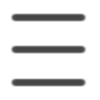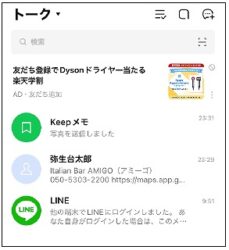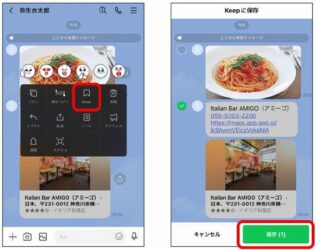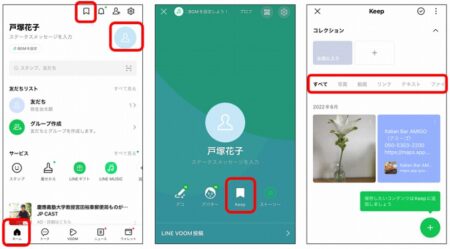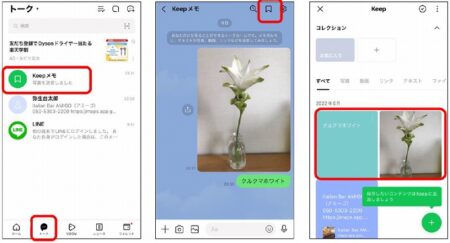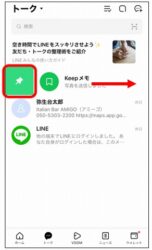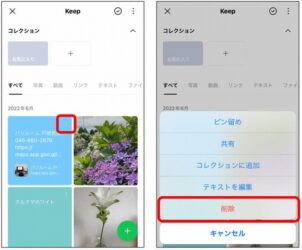LINE Q&A No.3 Keepメモって何?
 トークの一覧に表示されている「Keepメモ」。2020年に登場した「LINE Keep」に追加された新機能です。
トークの一覧に表示されている「Keepメモ」。2020年に登場した「LINE Keep」に追加された新機能です。
Keepメモは、自分専用のトークルームで、友達にメッセ―ジを送る感覚で使える自分にしか見えないメモ帳のようなものです。
とても便利な機能ですから、しっかり使い方を覚えていきましょう!
※この機能はLINEのバージョンiOS10.11.0/Android10.11.0/デスクトップ6.1.0以降でご利用できます。
Keepメモを理解する前に、そもそも「LINE Keep」って何?というところからご紹介しましょう。
Keepは、LINEが2015年にリリースしたストレージ(データの保管庫)サービスです。トーク内でやり取りした文章やURL、動画、画像などを無制限で保存することができるもので、ひとり1GBまで利用できます(ただし、50MBを超えるデータは30日間に制限)。
Keepに保存してみましょう。
① 保存したいものをメッセージや写真などの上で長押し、表示されたメニューの中から【Keep】をタップします。
② 【保存】をタップします。
① 【ホーム】をタップし、上に並んだボタンの一番左の【Keep】、またはプロフィール画像をタップした画面の【Keep】をタップします。
② Keepが開き、保存したデータが表示されます。保存したデータは写真、動画、リンク(Webサイトなど)、テキスト、ファイルに分類されます。
Keepメモは、自分専用のトークルームに、いつものトークと同じようにテキストやデータを送ることでKeepに保存できる機能です。いわばメモ帳や記録帳として利用できます。まずは、トークの一覧からKeepメモを探しましょう。
※「Keepメモ」見当たらない人は、非表示にしている可能性があります。〔設定〕から〔トーク〕をタップして〔非表示リスト〕を見ると、〔Keepメモ〕がありませんか?あったら、〔編集〕から〔トークルームを再表示〕します。
① トークから【Keepメモ】をタップします。
② いつものトークと同じように写真や文字を送信します。
③ 右上のメニューから【Keep】をタップして、Keepメモに送信した情報が保存されていることを確認します。
Keepメモは、すぐに使えるようピン止めをしておくと便利です。
不要になった写真やメモは削除しましょう。
① 写真やメモの右上にある【縦3点】をタップします。
② 【削除】をタップします。
LINE Q&Aの3回目は、KeepとKeepメモをご紹介しました。
操作方法は、Youtubeでもご紹介しています。
ぜひ、こちらもご覧くださいね。
https://youtu.be/NlYlXp85aeY
「Keepメモって何?」
(柴田)